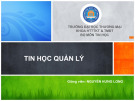Giảng viên: ThS.Nguyễn Quỳnh Hoa
Email:
Khoa Công nghệ Thông tin – ĐHSP Hà nội hoantq@hnue.edu.vn
34 slide
1
Phân phối, Bài tập và Kiểm tra
❖Phân phối thời gian
❖Thi hết học phần ▪ Thi vấn đáp ❖Điểm đánh giá.
▪ 75% dành cho giảng bài ▪ 25% dành cho các chuyên đề
▪ Điểm chuyên cần : Lấy điểm báo cáo nhóm ▪ Kiểm tra: theo quy chế
34 slide
2
Những mục tiêu chính:
❖Cung cấp cho sinh viên:
▪ Khái niệm cơ bản và nguyên lý của các Hệ điều
hành
sinh
▪ Các phương pháp giải quyết các vấn đề nảy
▪ Xem xét một số Hệ điều hành nổi tiếng: Linux,
Windows,…
34 slide
3
Tài liệu tham khảo
❖ Silberschatz, Galvin, Gagne, Operating System Concepts, John
Wiley & Sons, 2003
❖ Jean Bacon & Tim Harris, Operating Systems, Addison-
Wesley, 2003.
❖ Nguyễn Phú Cường, Giáo trình Hệ điều hành, Đại học Cần
Thơ, 2005.
❖ Lê Khắc Nhiên Ân, Hoàng Kiếm, Giáo trình Nhập môn hệ điều
hành, Đại học Khoa học Tự nhiên, 2003.
❖ Trần Hạnh Nhi, Hoàng Kiếm, Giáo trình hệ điều hành nâng
cao, Đại học Khoa học Tự nhiên,1999.
5
Nội dung môn học
Chương 1: Tổng quan về hệ điều hành
Chương 2: Quản lý tiến trình
Chương 3: Quản lý bộ nhớ
Chương 4: Hệ thống tập tin
Chương 5: Quản lý nhập xuất
6
1. Định nghĩa và các khái niệm
➢Hệ thống gì? ➢Điều hành cái j?
❖Định nghĩa hệ điều hành (Operating System)
Hệ thống chương trình điều hành máy tính
?
34 slide
7
Hệ điều hành là gì?
❖HĐH khác với các chương trình phần mềm khác ntn?
8
Hệ điều hành là gì?
❖ Là tập hợp các chương trình được thiết kế để điều khiển toàn bộ các thiết bị phần cứng và phần mềm ứng dụng trong máy tính, tương tác và quản lý việc giao tiếp giữa máy tính và người sử dụng ▪ Quản lý các thiết bị đầu vào, các thiết bị đầu ra, và các
thiết bị lưu trữ
▪ Quản lý các tập tin được lưu trữ trên máy tính ❖ Mỗi máy tính đòi hỏi phải có hệ điều hành để thực
hiện các chức năng ▪ Phải nạp vào bộ nhớ của máy tính trước khi tải bất kỳ phần mềm ứng dụng hoặc tương tác với người sử dụng
9
1. Định nghĩa và các khái niệm
❖Định nghĩa hệ điều hành (Operating System)
➢OS là phần mềm hoạt động ở lớp trung gian giữa
người sử dụng máy tính và phần cứng.
• Thực thi dễ dàng các ứng dụng của mình • Thao tác điều khiển máy tính trở nên thuận tiện. • Khai thác phần cứng máy tính một cách có hiệu quả
➢Mục tiêu của OS là làm cho người sử dụng:
34 slide
10
Hệ điều hành là gì?
❖ Disk Operating System (DOS)
▪ Hệ điều hành đầu tiên được phát triển cho máy tính PC ▪ Dựa trên văn bản
❖ Hầu hết các hệ điều hành sử dụng giao diện đồ họa
người dùng (GUI) tích hợp ▪ Các chức năng và các lệnh được đại diện bởi các trình
đơn và các nút hoặc biểu tượng có thể nhấn vào
▪ Sử dụng «trỏ vào và nhấn" (point and click) để thực
hiện hầu hết các công việc
11
Hệ điều hành là gì?
❖ Chương trình phần mềm được thiết kế để chạy trên một hệ điều hành cụ thể sử dụng cùng các nút bấm, biểu tượng hay hình ảnh cho các chức năng thường dùng ▪ Giảm thời gian cần thiết để tìm hiểu phần mềm mới
❖ Quản lý phần cứng, các chương trình và các tập tin ❖ Phần mềm ứng dụng cho phép người dùng làm việc hiệu
quả ▪ phần mềm ứng dụng cho phép một người dùng trở nên hiệu quả hơn
khi tạo các tài liệu hoặc hoàn thành các công việc
▪ chương trình ứng dụng sẽ tương tác với hệ điều hành một cách “vô
hình” và bạn không nhận ra điều đó
12
Các hệ điều hành hiện đại
❖Windows 7
13
Các hệ điều hành hiện đại
❖Mac OS
14
Các hệ điều hành hiện đại
❖UNIX
▪ Một trong những hệ điều hành đa nhiệm, đa người
▪ Được phát triển vào năm 1969 cho các máy tính
dùng đầu tiên
siêu lớn và các máy chủ
▪ Phiên bản mới hơn cho các hệ thống máy tính để
bàn bao gồm giao diện đồ họa (GUI)
▪ sử dụng rộng rãi trong các trường đại học và các tổ
chức nghiên cứu khoa học
▪ thường được sử dụng trên các máy cơ khí hoặc các
ứng dụng hỗ trợ thiết kế trên máy tính (CAD)
15
Các hệ điều hành hiện đại
❖Linux
▪ Phát triển đầu tiên vào năm 1991 ▪ Miễn phí và có có khả năng tùy chỉnh ▪ Đóng gói thành các định dạng được gọi là các bản
nhau, và thậm chí là một số phần mềm ứng dụng
• Được sử dụng rộng rãi trên các siêu máy tính và máy chủ
cao cấp
• Rất phổ biến với các doanh nghiệp phát triển phần mềm
phân phối • Bao gồm hệ điều hành, các tiện ích và các thư viện khác
16
Các hệ điều hành hiện đại
❖Các hệ điều hành cho thiết bị cầm
tay (Handheld Operating Systems) ▪ Sử dụng trên các PDA và
Smartphone
▪ Tùy chọn cho mỗi hệ thống khác nhau tùy thuộc vào loại thiết bị cầm tay
17
▪ các hệ điều hành dành cho thiết bị cầm tay phổ biến: Symbian, Windows Mobile, Palm, iOS, Amdroid và Blackberry
Các hệ điều hành hiện đại
❖Các hệ điều hành nhúng
(Embedded Operating Systems) ▪ Quản lý và điều khiển mọi hoạt động của các loại
thiết bị cụ thể
▪ Khi thiết bị được khởi động, hệ điều hành nhúng
được tải lên bộ nhớ
cụ thể mà nó được phát triển
▪ Được thiết kế để gắn chặt và được chuyên biệt cao • Chúng chỉ bao gồm các chức năng cụ thể cho các thiết bị
18
❖ Tên tập tin có thể dài đến 255 ký tự
▪ Trên PC, không có thể bao gồm \ /: * <>? | trong tên tập
tin
▪ Trên Mac, không thể sử dụng dấu hai chấm trong tên
tập tin
Các khả năng và giới hạn của hệ điều hành
❖ Có thể mở nhiều chương trình cùng lúc ❖ Có thể tùy chỉnh cho phù hợp với sở thích cá nhân ❖ Máy tính độc lập (Stand-alone computer) - có thể cài đặt chương trình hoặc tải về các tập tin từ Internet ❖ Máy tính mạng (Networked computer) - có thể không
có đủ quyền để thực hiện một số tác vụ nhất định
19
Các tính năng chung của hệ điều hành
❖ có thể duy trì các tài khoản riêng biệt cho mỗi người dùng, theo dõi các tài liệu và các thiết lập của mỗi người dùng và giữ cho tài khoản người dùng được bảo mật
❖ Khi bạn mở một máy tính chạy Windows 7 lần đầu tiên :
▪ Tài khoản người dùng của bạn không yêu cầu mật khẩu thì bạn sẽ được
đăng nhập một cách tự động và màn hình Desktop sẽ xuất hiện
▪ Nếu sử dụng máy tính với nhiều tài khoản người dùng hoặc có yêu cầu mật khẩu, Windows sẽ hiển thị biểu tượng và bạn phải đăng nhập vào tài khoản của bạn bằng cách nhấp chuột vào biểu tượng tài khoản của bạn và nhập vào mật khẩu tương ứng
20
Các tính năng chung của hệ điều hành
❖Cấp nguồn (Power On) / Tắt nguồn (Power Off) ▪ Khi máy tính khởi động lần đầu tiên, bấm nút
nguồn • Máy tính vận hành một tập các chương trình tự chuẩn đoán để đảm bảo rằng phần cứng thiết yếu đang hoạt động bình thường và sau đó tải hệ điều hành lên bộ nhớ
nguồn • Luôn luôn sử dụng tùy chọn Shut Down hoặc Power
Off của hệ điều hành
• Đảm bảo rằng các thay đổi bất kì bạn đã làm trên hệ thống đã được lưu lại đúng cách và các tập tin tạm không cần thiết sẽ bị xóa đi
▪ Không bao giờ tắt hệ thống đơn giản bằng ấn nút
21
© IIG Vietnam
Các tính năng chung của hệ điều hành
❖ Khởi động máy tính
▪ công tắc nguồn được đặt ở phía
trước hoặc ở phía trên cùng thùng máy
▪ Công tắc nguồn của màn hình
thường được đặt ở góc dưới bên phải
Power Button
▪ Một số hệ thống máy tính để bàn
Reset Button
chứa một nút khởi động lại (Reset) ▪ Vị trí của nút nguồn trên máy tính xách tay sẽ thay đổi nhưng thường là ở phía ngoài bên trái hoặc mặt trước phía trên cùng của máy tính xách tay, thường ở trên bàn phím
22
Các tính năng chung của hệ điều hành
1. Đầu tiên bật tất cả mọi thứ kết nối đến khối hệ
thống (system unit). − đảm bảo một dòng điện ổn định cho khối hệ thống
khi nó được bật lên cuối cùng.
2. Bật khối hệ thống - đây là công tắc nguồn cuối cùng
mà bạn bật lên. ▪ Hệ thống kiểm tra tất cả các thiết bị đang làm việc ▪ Sau đó bắt đầu tìm kiếm các tập tin của hệ điều
hành
23
Các tính năng chung của hệ điều hành
❖Chuyện gì xảy ra ở phía sau?
▪ Quá trình bật máy tính và tải hệ điều hành được gọi
▪ Chip ROM-BIOS làm thủ tục khởi động có thể: • Tải các lệnh lưu trữ trong ROM-BIOS vào bộ nhớ và
thực thi các lệnh
• Máy tính tiến hành kiểm tra các thiết bị bên trong và bên ngoài của nó . Qua trình này được gọi là quá trình tự kiểm tra POST
• Chương trình BIOS kiểm tra và đếm bộ nhớ, sau đó máy
tính tìm kiếm và tải hệ điều hành vào bộ nhớ
là khởi động (booting) máy tính
24
Các tính năng chung của hệ điều hành
❖Chuyện gì xảy ra ở phía sau?
▪ Khi hệ điều hành được tải xong, Windows sẽ hiển
tài khoản người dùng hoặc nhập ID đăng nhập, gõ mật khẩu và nhấn ENTER
thị màn hình Chào mừng ▪ Nếu máy tính được kết nối vào một mạng nội bộ hoặc được thiết lập cho nhiều người dùng, Windows sẽ hiển thị màn hình đăng nhập • Nhấn vào biểu tượng cho
25
Các tính năng chung của hệ điều hành
❖ Thoát khỏi máy tính đúng cách
▪ Việc lưu các tập tin đang làm việc của bạn, đóng các chương trình đang mở, và đăng xuât hay tắt máy tính khi bạn làm việc xong là rất quan trọng
▪ Đừng bao giờ tắt máy tính của bạn mà không đóng các tập tin và các chương trình phần mềm đang mở đúng cách, luôn luôn tắt hoặc đăng xuất đúng cách
▪ Nhấp chuột vào nút Start để truy cập vào các tùy chọn
Shut Down
• máy tính sẽ đóng tất cả các tập tin đang mở, đóng tất cả các
chương trình, thoát khỏi hệ điều hành và sau đó tắt hoàn toàn máy tính
26
Các tính năng chung của hệ điều hành
❖Thoát khỏi máy tính đúng cách
1
Tắt
2
Các tùy chọn để tắt máy tính
1
2
Switch user
Chuyển sang tài khoản người dùng khác mà không cần đăng xuất khỏi tài khoản hiện hành
Log off
Đóng tất cả các mục đang mở, đăng xuất ra khỏi tài khoản người dùng hiện tại, và trở về màn hình đăng nhập.
Lock
Ẩn desktop đằng sau một màn hình đăng nhập cho đến khi đăng nhập trở lại vào hệ thống.
27
Các tính năng chung của hệ điều hành
❖Thoát khỏi máy tính đúng cách Restart
Sleep
Hibernate
Đóng tất cả các mục đang mở và khởi động lại máy tính mà không cần ngắt nguồn, còn được gọi là khởi động lại hoặc khởi động ấm. Khởi động lại hệ thống theo cách này sẽ xóa bộ nhớ và tải lại hệ điều hành, nhưng hệ thống sẽ không thực hiện các bài kiểm tra tự chẩn đoán màn hình sẽ tắt và thường quạt máy tính cũng dừng lại. Đèn ở bên ngoài các thùng máy có thể nhấp nháy hoặc chuyển sang màu vàng để chỉ ra rằng máy tính đang ngủ. Windows đặt công việc và các thiết lập của bạn vào bộ nhớ và sau đó máy sẽ tiêu tốn một lượng rất nhỏ năng lượng. lệnh Sleep có thể xuất hiện là Standby. Chỉ có sẵn trên máy tính xách tay; bấm vào tùy chọn này để đặt một máy tính xách tay vào một chế độ mà nó hoàn toàn không tiêu tốn điện năng. Khi bạn nhấn nút nguồn trên một máy tính xách tay đang ngủ đông, hệ thống khởi động trở lại và lại tiếp tục về trạng thái trước khi bạn đặt nó vào ngủ đông
28
Các tính năng chung của hệ điều hành
❖Luôn luôn để Windows hoàn thành qúa trình tắt
hay khởi động lại đúng cách
❖Nếu có sự cố mất điệp áp gặp phải khi máy đang ở chế độ sleep hoặc standby, bạn sẽ bị mất những thông tin chưa được lưu lại
❖Để tắt chế độ Hibernate, hãy sử dụng nút Power
❖Để tắt Standby và quay trở lại chế độ bình thường, chỉ cần di chuyển chuột hoặc nhấn một phím trên bàn phím
29
❖Hệ thống làm việc của máy tính bao gồm 4 thành
bản
• CPU, memory, I/O devices
▪ Hệ điều hành (OS - Operating system)
• Trung gian điều khiển và bố trí việc sử dụng phần
cứng cho các ứng dụng và đối tượng sử dụng ▪ Các chương trình ứng dụng (Application programs) – Các phần mềm phục vụ tác nghiệp của người sử dụng.
• Word processors, compilers, web browsers,
database systems, video games
▪ Đối tượng sử dụng (Users):
• Người, thiết bị hoặc máy tính khác
phần: ▪ Phần cứng (Hardware) – cung cấp các tài nguyên cơ
34 slide
30
4 lớp của hệ thống làm việc của máy tính
34 slide
31
Các định nghĩa khác
❖ OS là tài nguyên:
▪ Quản lý tất cả các tài nguyên khác ▪ Làm trung gian giữa những mâu thuẫn về hiệu năng của tài nguyên và sự sử dụng chúng một cách thuận tiện
❖ OS là chương trình điều khiển
▪ Điều khiển sự thực hiện các chương trình, ngăn ngừa
lỗi và sự sử dụng không thích hợp
❖ “Chương trình chạy trong toàn bộ thời gian hoạt động của máy tính” đó chính là kernel. Mọi chương trình khác là chương trình hệ thống hoặc chương trình ứng dụng
34 slide
32
2. Quá trình phát triển của HĐH
❖Monitor đơn giản ❖Thao tác Off-Line ❖Thao tác Buffering ❖Thao tác SPOOL ❖Đa chương trình và chía sẻ thời gian ❖Chế độ bảo vệ
34 slide
33
3. Phân loại OS theo nguyên lý điều khiển ❖Hệ thống khung lớn (Mainframe Systems) ❖Hệ thống để bàn (Desktop Systems) ❖Hệ thống đa bộ xử lý
(Multiprocessor Systems)
❖Hệ thống phân tán (Distributed Systems) ❖Hệ thống bó (Clustered Systems) ❖Hệ thống thời gian thực (Real – Time Systems) ❖Hệ thống cầm tay (Handheld Systems) ❖Môi trường tính toán
(Computing Environments)
34 slide
34
3.1 Mainframe Systems a) Nguyên lý điều khiển theo lô đơn giản ❖Lô (batch) là tập hợp công việc được sắp thứ
tự
❖Chi phí cài đặt thấp bởi điều khiển đơn giản.
Hàng đợi công việc tự động chuyển điều khiển từ công việc này đến công việc khác.
❖Hạt nhân là bộ giám sát ▪ Khởi động công việc ▪ Điều khiển chuyển đổi công việc ▪ Khi công việc được hoàn thành việc điều khiển
chuyển lại cho bộ giám sát
34 slide
35
Sơ đồ bộ nhớ của một hệ thống theo lô đơn giản (Simple Batch System)
34 slide
36
b) Hệ thống lô đa chương (Multiprogramming Systems) Multiprogramming có các khả năng:
▪ Một user đơn lẻ không được sử dụng CPU và
thiết bị I/O toàn thời gian.
▪ Khi các công việc được tổ chức đa chương (code and data) thì CPU luôn luôn thực thi một trong nó.
▪ Một tập con của tất cả các công việc được lưu trữ
trong bộ nhớ
▪ Một trong những công việc đó được chọn và hoạt
động theo job scheduling
▪ Khi một công việc rơi vào trạng thái chờ (ví dụ chờ I/O), OS sẽ chuyển sang công việc khác
34 slide
37
Hệ thống theo lô đa chương (Multiprogrammed Batch Systems)
Một vài công việc được lưu trữ trong bộ nhớ chính tại cùng môt thời điểm, CPU phục vụ một trong những công việc đó.
34 slide
38
Những đặc tính cần thiết để Multiprogramming
❖Hệ thống cung cấp các chương trình điều
khiển I/O.
❖Quản trị bộ nhớ – hệ thống phải có khả
năng đinh vị trong bộ nhớ một vài chương trình.
❖Lập lịch CPU – hệ thống phải lựa chọn một vài công việc sẵn sàng để chạy.
❖Định vị các thiết bị.
34 slide
39
c) Hệ thống chia sẻ thời gian (Timesharing Systems)
❖ Timesharing (multitasking – đa nhiệm) là khái niệm mở rộng về mặt logic chỉ việc chuyển điều khiển giữa các công việc thường xuyên đến mức các users tương tác được đến mỗi công việc khi nó đang chạy, tạo ra máy tính tương tác. ▪ Thời gian điều chuyển phù hợp < 1 second ▪ Mỗi user có ít nhất một chương trình trong bộ nhớ tiến
trình (process)
▪ Nếu một vài công việc sẵn sàng chạy tại cùng một thời
điểm CPU scheduling
▪ Nếu các tiến trình không đặt vừa trong bộ nhớ, swapping
sẽ được thực hiện.
▪ Virtual memory cho phép thi hành các tiến trình không
đặt trọn vẹn trong bộ nhớ.
34 slide
40
3.2 Desktop Systems
❖Personal computers – hệ thống máy tính cho
phép một người sử dụng.
❖Thiết bị I/O tiêu chuẩn – bàn phím, chuột, màn
hình, máy in.
❖Người sử dụng dễ dàng và thuân lợi. ❖Có thể sử dụng công nghệ của các hệ thống lớn đã được cá nhân hóa cho người sử dụng nhưng không cần thiết các tính năng bảo vệ cao cấp. ❖Có thể chạy với một vài OS (Windows, MacOS,
UNIX, Linux)
34 slide
41
3.3 Parallel Systems
❖Multiprocessor systems có nhiều CPU trong
một hệ thống liên lạc khép kín.
❖Tightly coupled system – các processor chia sẻ bộ nhớ và đồng hồ xung; truyền tin luôn luôn thông qua bộ nhớ được chia sẻ. ❖Các lợi ích của parallel system: ▪ Gia tăng thông lượng truyền tin ▪ Kinh tế ▪ Gia tăng độ tin cậy
34 slide
42
Parallel Systems (Cont.)
▪ Mỗi processor chạy độc lập trên một bản sao hệ
❖Symmetric multiprocessing (SMP)
điều hành như nhau.
▪ Cho phép nhiều tiến trình cùng chạy đồng thời
trên một hệ thống.
▪ Nhiều hệ điều hành hiện đại hỗ trợ SMP
❖Asymmetric multiprocessing
biệt; một bộ xử lý chủ (master) lập lịch và xác định công việc cho các bộ xử lý thành viên (slave)
▪ Phổ biến trên những hệ thống lớn
▪ Mỗi bộ xử lý được giao một nhiệm vụ riêng
34 slide
43
Symmetric Multiprocessing Architecture
34 slide
44
3.4 Distributed Systems ❖Phân tán sự tính toán trên một vài bộ xử
lý vật lý.
❖Loosely coupled system – mỗi bộ xử lý có một bộ nhớ riêng của nó. Các bộ xử lý truyền thông tin cho nhau trên đường truyền tốc độ cao.
▪ Chia xẻ tài nguyên ▪ Tăng tốc độ tính toán ▪ Đáng tin cậy ▪ Communications
❖Các lợi ích của distributed systems.
34 slide
45
Distributed Systems (tiếp)
❖Đòi hỏi cơ sở hạ tầng mạng máy tính. ❖Local area networks (LAN) hoặc Wide
area networks (WAN)
❖Có hai dạng hệ thống client-server hoặc hệ
thống peer-to-peer.
34 slide
46
Cấu trúc chung của Client-Server
34 slide
47
3.5 Clustered Systems
❖Tập hợp hai hoặc nhiều hệ thống có bộ lưu trữ
chia sẻ.
❖Cung cấp độ an toàn cao. ❖Asymmetric clustering: Một server chạy các ứng
dụng trong khi các server khác dự phòng.
❖Symmetric clustering: Tất cả N host đều chạy ứng
dụng.
34 slide
48
3.6 Real-Time Systems
❖Luôn được sử dụng như những thiết bị
❖Phải hoàn thành công việc trong một thời
điều khiển trong những ứng dụng chuyên biệt: Thí nghiệm khoa học, hệ mô phỏng y học, điều khiển công nghiệp, ...
gian xác định cưỡng bức.
❖Hệ thống Real-Time có thể là hard hoặc
soft real-time.
34 slide
49
❖Hard real-time:
Real-Time Systems (tiếp)
▪ Bộ lưu trữ thứ cấp có giới hạn hoặc không có, dữ liệu được lưu trữ trong bộ nhớ nhỏ hoặc trong ROM.
▪ Trái ngược với hệ thống time-sharing và không hỗ trợ các hệ điều hành đa năng.
▪ Sử dụng điều khiển các robot công nghiệp. ▪ Sử dụng trong các ứng dụng multimedia,
❖Soft real-time
thực tại ảo (virtual reality) đòi hỏi các tính năng cao cấp của hệ điều hành.
34 slide
50
3.7 Handheld Systems
❖Personal Digital Assistants (PDAs) ❖Cellular telephones (điện thoại di động) ❖Một số đặc điểm: ▪ Bộ nhớ giới hạn ▪ Bộ xử lý tốc đô chậm ▪ Màn hình nhỏ.
34 slide
51
3.8 Computing Environments
❖Môi trường tính toán truyền thống
(Traditional computing)
❖Môi trường tính toán dựa trên công nghệ Web
(Web-Based Computing) ❖Môi trường tính toán nhúng (Embedded Computing)
34 slide
52
❖Traditional computer
▪ Thời gian tính không đòi hỏi chặt chẽ ▪ Môi trường cộng tác
• PCs liên kết tới một mạng, terminal gắn với mainframe hoặc minicomputer xử lý theo khối và chia sẻ thời gian
• Thông qua các cổng và hệ thống từ xa truy
nhập đền nguồn tài nguyên như nhau.
▪ Mạng gia đình
• Sử dụng các máy tính đơn, kết nối modem • Không firewall, không kết nối mạng.
Computing Environments
34 slide
53
Client-Server Computing
Dumb terminals được thay thế bởi PC thông minh.
Có nhiều loại server, phù hợp với các đòi hỏi của clients
Compute-server cung cấp giao diện cho
client yêu cầu dịch vụ (chẳng hạn database)
File-server cung cấp giao diện cho client
lưu trữ và nạp tập tin
Computing Environments (tiếp)
34 slide
54
❖ Một mô hình khác của hệ thống phân tán. ❖ P2P không phân chia các máy thành client và server.
▪ Coi tất cả các nút đều có vai trò như nhau. ▪ Mỗi nút hoạt động như client, server hoặc đóng vai trò
cả hai.
▪ Mỗi nút phải kết nối bởi mạng P2P
• Đăng kí dịch vụ với một trung tâm tra cứu dịch vụ
trên mạng,
• Quảng bá yêu cầu dịch vụ và đáp ứng các yêu cầu
dịch vụ theo giao thức discovery protocol
▪ Ví dụ: Napster và Gnutella
Peer-to-Peer Computing
34 slide
55
❖Web đã trở thành phổ biến ❖Máy tính PC trở thành thiết bị thông dụng ❖Nhiều thiết bị được kết nối mạng và liên kết
Web-Based Computing
theo kiểu web.
❖Nhiều thiết bị loại mới quản lý truyền tải web
tương đương server: load balancers.